Jak přesměrovat zákazníka ve WooCommerce na vlastní děkovací stránku
Přesměrovat zákazníka při objednávce produktu by měla být nutnost. Je to totiž jeden z úspěšných bodů dobrého marketingu a také běžnou praxí. Ve WooCommerce je děkovací podstránka velmi zvláštní a nám se třeba moc nelíbí. Je to šablona, kterou vídáme u spousty e-shopů. Myslíme si tak, že pokud je web na míru, měl by být originální. V dnešním dalším článku vám ukážeme postup, jak si svojí vlastní děkovací podstránku vytvořit.
Předpokládáme, že nějaké zkušenosti s obsluhou WordPressu máte. Pokud ne, tak tvorbu vlastní děkovací podstránky nezkoušejte.
Jako první krok si musíte vytvořit svojí vlastní podstránku. Pokud jste pokročilejší, můžete si podstránku nakódovat sami. Pokud to neumíte, budete si muset vystačit s grafickým editorem Gutenberg. Podstránku si pojmenujte jak chcete. V našem příkladu se bude jmenovat „děkujeme za objednávku“. Podstránku pak publikujte.
V druhém kroku budete potřebovat vložit kód do funkcí šablony. Stačí vyhledat soubor functions.php a máte vystaráno.
add_action( 'woocommerce_thankyou', function( $order_id ){
$order = new WC_Order( $order_id );
$url = 'https://freshmill.cz/dekujeme-za-objednavku';
if ( $order->status != 'failed' ) {
echo "<script type='text/javascript'>window.location = '".$url."'</script>";
}
});Vložený kód vypadá takto, ale musíte změnit url adresu https://freshmill.cz/dekujeme-za-objednavku. Vložte si tam prosím svojí vlastní url adresu děkovací podstránky. Nemusíte ale vkládat ani celou adresu. Stačí vložit pouze url děkovací podstránky. To by vypadalo nějak takto.
add_action( 'woocommerce_thankyou', function( $order_id ){
$order = new WC_Order( $order_id );
$url = '/dekujeme-za-objednavku/';
if ( $order->status != 'failed' ) {
echo "<script type='text/javascript'>window.location = '".$url."'</script>";
}
});Změny uložte a vyzkoušejte si svojí první objednávku s novou děkovací podstránkou.